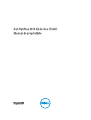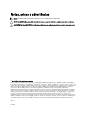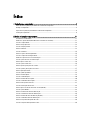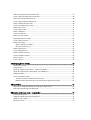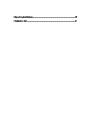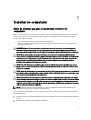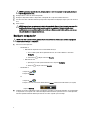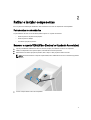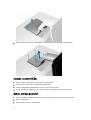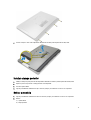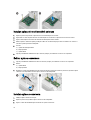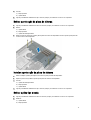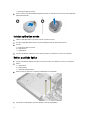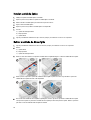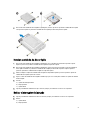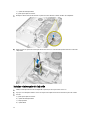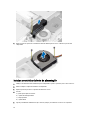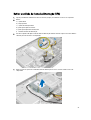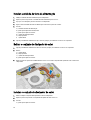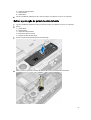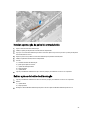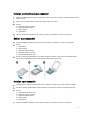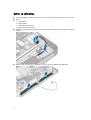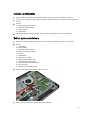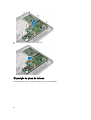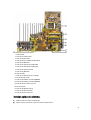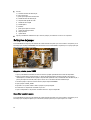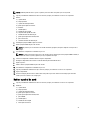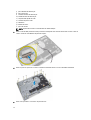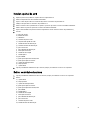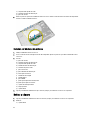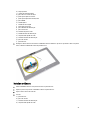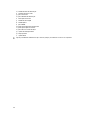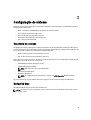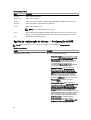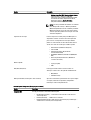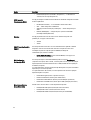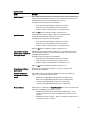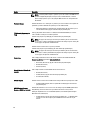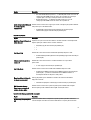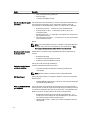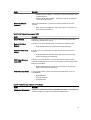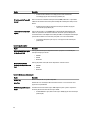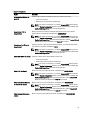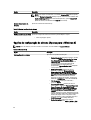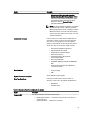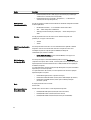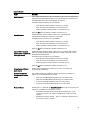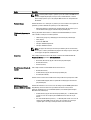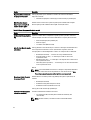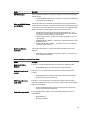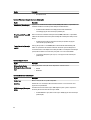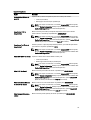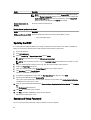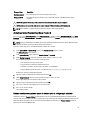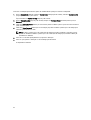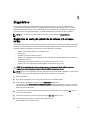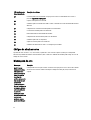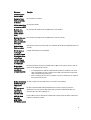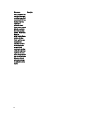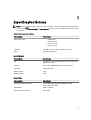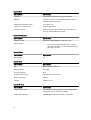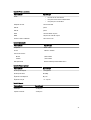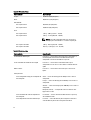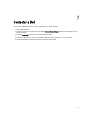Dell OptiPlex 9010 All-In-One (Táctil)
Manual do proprietário
Modelo regulamentar: W04C
Tipo regulamentar: W04C001

Notas, avisos e advertências
NOTA: Uma NOTA indica informações importantes para melhor utilizar o computador.
AVISO: Um AVISO indica potenciais danos do hardware ou a perda de dados e explica como evitar o problema.
ADVERTÊNCIA: Uma ADVERTÊNCIA indica potenciais danos no equipamento, lesões corporais ou mesmo morte.
© 2013 Dell Inc. Todos os direitos reservados.
Marcas comerciais utilizadas neste texto:
Dell
™
, o logótipo Dell,
Dell Boomi
™
,
Dell Precision
™
,
OptiPlex
™
,
Latitude
™
,
PowerEdge
™
,
PowerVault
™
,
PowerConnect
™
,
OpenManage
™
,
EqualLogic
™
,
Compellent
™
,
KACE
™
,
FlexAddress
™
,
Force10
™
,
Venue
™
e
Vostro
™
são
marcas comerciais da Dell Inc.
Intel
®
,
Pentium
®
,
Xeon
®
,
Core
®
e
Celeron
®
são marcas comerciais registadas da Intel Corporation nos
EUA e noutros países.
AMD
®
é uma marca comercial registada e
AMD Opteron
™
,
AMD Phenom
™
e
AMD Sempron
™
são marcas
comerciais da Advanced Micro Devices, Inc.
Microsoft
®
,
Windows
®
,
Windows Server
®
,
Internet Explore
®
r,
MS-DOS
®
,
Windows Vista
®
e
Active Directory
®
são marcas comerciais ou marcas comerciais registadas da Microsoft Corporation nos Estados
Unidos e/ou noutros países.
Red Hat
®
e
Red Hat
®
Enterprise Linux
®
são marcas comerciais registadas da Red Hat, Inc. nos Estados
Unidos e/ou noutros países.
Novell
®
e
SUSE
®
são marcas comerciais registadas da Novell Inc. nos Estados Unidos e noutros países.
Oracle
®
é uma marca comercial registada da Oracle Corporation e/ou das respectivas afiliadas.
Citrix
®
,
Xen
®
,
XenServer
®
e
XenMotion
®
são marcas comerciais registadas ou marcas comerciais da Citrix Systems, Inc. nos Estados Unidos e/ou noutros países.
VMware
®
,
vMotion
®
,
vCenter
®
,
vCenter SRM
™
e
vSphere
®
são marcas comerciais registadas ou marcas comerciais da VMware, Inc.
nos Estados Unidos ou noutros países.
IBM
®
é uma marca comercial registada da International Business Machines Corporation.
2013 - 11
Rev. A01

Índice
1 Trabalhar no computador..........................................................................................................7
Antes de efectuar qualquer procedimento no interior do computador................................................................... 7
Desligar o computador............................................................................................................................................. 8
Após efectuar qualquer procedimento no interior do computador..........................................................................9
Informações importantes......................................................................................................................................... 9
2 Retirar e instalar componentes.............................................................................................. 11
Ferramentas recomendadas...................................................................................................................................11
Remover o suporte VESA (Video Electronics Standards Association)...................................................................11
Instalar o suporte VESA..........................................................................................................................................12
Retirar a tampa posterior........................................................................................................................................12
Instalar a tampa posterior...................................................................................................................................... 13
Retirar a memória................................................................................................................................................... 13
Instalar a memória..................................................................................................................................................14
Retirar o suporte de montagem VESA....................................................................................................................14
Instalar o suporte de montagem VESA...................................................................................................................15
Removere a placa do ecrã sensível ao toque........................................................................................................ 15
Instalar a placa do ecrã sensível ao toque............................................................................................................ 16
Retirar a placa conversora.....................................................................................................................................16
Instalar a placa conversora....................................................................................................................................16
Retirar a protecção da placa de sistema............................................................................................................... 17
Instalar a protecção da placa de sistema..............................................................................................................17
Retirar a pilha tipo moeda.......................................................................................................................................17
Instalar a pilha tipo moeda..................................................................................................................................... 18
Retirar a unidade óptica......................................................................................................................................... 18
Instalar a unidade óptica........................................................................................................................................20
Retirar a unidade de disco rígido............................................................................................................................20
Instalar a unidade de disco rígido.......................................................................................................................... 21
Retirar o interruptor de intrusão.............................................................................................................................21
Instalar o interruptor de intrusão............................................................................................................................22
Retirar a placa de rede de área local sem fios (WLAN).........................................................................................23
Instalar a placa WLAN............................................................................................................................................23
Retirar a ventoinha da fonte de alimentação......................................................................................................... 23
Instalar a ventoinha da fonte de alimentação........................................................................................................24
Retirar a unidade de fonte de alimentação (UFA).................................................................................................. 25
Instalar a unidade de fonte de alimentação...........................................................................................................26
Retirar o conjunto do dissipador de calor.............................................................................................................. 26
Instalar o conjunto do dissipador de calor.............................................................................................................26

Retirar a protecção do painel de entrada/saída.....................................................................................................27
Instalar a protecção do painel de entrada/saída................................................................................................... 29
Retirar a placa do botão de alimentação............................................................................................................... 29
Instalar a placa do botão de alimentação..............................................................................................................30
Retirar a ventoinha do processador.......................................................................................................................30
Instalar a ventoinha do processador......................................................................................................................31
Retirar o processador.............................................................................................................................................31
Instalar o processador............................................................................................................................................31
Retirar os altifalantes..............................................................................................................................................32
Instalar os altifalantes............................................................................................................................................ 33
Retirar a placa de sistema......................................................................................................................................33
Disposição da placa de sistema.............................................................................................................................34
Instalar a placa de sistema.....................................................................................................................................35
Definições do jumper..............................................................................................................................................36
Apagar a palavra-passe CMOS........................................................................................................................36
Desactivar a palavra-passe............................................................................................................................. 36
Retirar o painel do ecrã.......................................................................................................................................... 37
Instalar o painel do ecrã.........................................................................................................................................41
Retirar os módulos da antena.................................................................................................................................41
Instalar os módulos da antena............................................................................................................................... 42
Retirar a câmara.....................................................................................................................................................42
Instalar a câmara....................................................................................................................................................43
3 Configuração do sistema.........................................................................................................45
Sequência de arranque.......................................................................................................................................... 45
Navigation Keys......................................................................................................................................................45
Opções da configuração do sistema — Configuração do BIOS............................................................................46
Opções de configuração do sistema (Apenas para o Windows 8)........................................................................ 56
Updating the BIOS ................................................................................................................................................. 66
System and Setup Password..................................................................................................................................66
Assigning a System Password and Setup Password...................................................................................... 67
Eliminar ou alterar uma palavra-passe do sistema e/ou de configuração existente...................................... 67
4 Diagnóstico................................................................................................................................ 69
Diagnóstico de avaliação optimizada do sistema pré-arranque (ePSA)................................................................69
Auto-teste integrado da fonte de alimentação.......................................................................................................70
5 Resolver problemas com o computador............................................................................... 71
Informações importantes....................................................................................................................................... 71
Códigos dos LED de alimentação de diagnóstico...................................................................................................71
Códigos de sinais sonoros......................................................................................................................................72
Mensagens de erro.................................................................................................................................................72

6

1
Trabalhar no computador
Antes de efectuar qualquer procedimento no interior do
computador
Utilize as seguintes directrizes de segurança para ajudar a proteger o computador de potenciais danos e para ajudar a
garantir a sua segurança pessoal. Salvo indicação em contrário, cada procedimento neste documento pressupõe a
existência das seguintes condições:
• Leu as informações de segurança fornecidas com o computador.
• É possível substituir ou, se adquirido em separado, instalar um componente ao efectuar o procedimento de
remoção na ordem inversa.
ADVERTÊNCIA: Antes de efectuar qualquer procedimento no interior do computador, leia as informações de
segurança fornecidas com o mesmo. Para obter informações adicionais sobre os melhores procedimentos de
segurança, consulte a página inicial da conformidade de regulamentos em www.dell.com/regulatory_compliance .
AVISO: Muitas das reparações só podem ser efectuadas por um técnico de assistência qualificado. Apenas
deverá efectuar a resolução de problemas e algumas reparações simples, conforme autorizado na documentação
do produto ou como orientado pelo serviço de assistência on-line ou por telefone e pela equipa de suporte. Os
danos causados por assistência não autorizada pela Dell não são abrangidos pela garantia. Leia e siga as
instruções sobre segurança fornecidas com o produto.
AVISO: Para evitar descargas electrostáticas, ligue-se à terra utilizando uma pulseira antiestática com cabo de
ligação à terra ou tocando periodicamente numa superfície metálica não pintada, tal como uma entrada na parte
posterior do computador.
AVISO: Manuseie cuidadosamente os componentes e as placas. Não toque nos componentes ou nos contactos da
placa. Segure a placa pelas extremidades ou pelo suporte metálico de instalação. Segure nos componentes, como
um processador, pelas extremidades e não pelos pinos.
AVISO: Quando desligar um cabo, puxe pelo respectivo conector ou pela patilha e não pelo próprio cabo. Alguns
cabos possuem conectores com patilhas de bloqueio. Se estiver a desligar este tipo de cabo, pressione as patilhas
de bloqueio antes de desligar o cabo. À medida que puxa os conectores, mantenha-os alinhados para evitar que
os pinos do conector dobrem. Do mesmo modo, antes de ligar um cabo, certifique-se de que ambos os conectores
estão correctamente orientados e alinhados.
NOTA: Pode haver diferenças de aparência entre a cor do seu computador e determinados componentes em
relação aos apresentados nas ilustrações deste documento.
Para evitar danificar o computador, execute os seguintes passos antes de começar a efectuar qualquer procedimento
no interior do mesmo.
1. Certifique-se de que a superfície de trabalho é plana e que está limpa para evitar que a tampa do computador fique
riscada.
2. Desligue o computador (consulte Desligar o computador).
7

AVISO: Para desligar um cabo de rede, desligue primeiro o cabo do computador e, em seguida, desligue o
cabo do dispositivo de rede.
3. Desligue todos os cabos de rede do computador.
4. Desligue o computador e todos os dispositivos a ele ligados das respectivas tomadas eléctricas.
5. Pressione sem soltar o botão de alimentação enquanto o computador é desligado para ligar a placa de sistema à
terra.
6. Retire a tampa.
AVISO: Antes de tocar em qualquer parte interior do computador, ligue-se à terra tocando numa superfície
metálica não pintada, tal como o metal na parte posterior do computador. Enquanto trabalha, toque
periodicamente numa superfície metálica não pintada para dissipar a electricidade estática, uma vez que
esta pode danificar os componentes internos.
Desligar o computador
AVISO: Para evitar a perda de dados, guarde e feche todos os ficheiros abertos e saia de todos os programas
abertos antes de desligar o computador.
1. Encerrar o sistema operativo:
– No Windows 8:
* Utilizando um dispositivo com a funcionalidade de toque:
a. Passe o dedo a partir da margem direita do ecrã, abra o menu Atalhos e seleccione
Definições.
b. Seleccione o e depois seleccione Encerrar
* Utilizando um rato:
a. Aponte para o canto superior direito do ecrã e clique em Definições.
b. Clique no e depois seleccione Encerrar.
– No Windows 7:
1. Clique em Iniciar .
2. Clique em Encerrar.
ou
1. Clique em Iniciar .
2. Clique na seta no canto inferior direito do menu Iniciar, conforme ilustrado abaixo e, em seguida,
clique em Encerrar.
2. Certifique-se de que o computador e todos os dispositivos anexados se encontram desligados. Se o computador e
os dispositivos a estes ligados não se tiverem desligado automaticamente quando encerrou o sistema operativo,
mantenha premido o botão de alimentação durante cerca de 6 segundos para os desligar.
8

Após efectuar qualquer procedimento no interior do computador
Uma vez concluído o procedimento de reposição de componente, certifique-se de que liga os dispositivos externos,
placas e cabos antes de ligar o computador.
1. Volte a colocar a tampa.
AVISO: Para ligar um cabo de rede, ligue em primeiro lugar o cabo ao dispositivo de rede e, em seguida,
ligue-o ao computador.
2. Ligue todos os cabos de telefone ou de rede ao computador.
3. Ligue o computador e todos os dispositivos anexados às respectivas tomadas eléctricas.
4. Ligue o computador.
5. Se for necessário, verifique se o computador funciona correctamente, executando o Dell Diagnostics.
Informações importantes
NOTA: Evite utilizar o ecrã táctil em ambientes poeirentos, quentes ou húmidos.
NOTA: A alteração súbita da temperatura pode causar condensação na superfície interna do ecrã de vidro, a qual
desaparece pouco tempo depois e não afecta o uso normal.
9

10

2
Retirar e instalar componentes
Esta secção fornece informações detalhadas sobre como retirar ou instalar os componentes do computador.
Ferramentas recomendadas
Os procedimentos descritos neste documento podem requerer as seguintes ferramentas:
• Chave de parafusos de ponta chata pequena
• Chave de parafusos Phillips
• Instrumento aguçado em plástico
Remover o suporte VESA (Video Electronics Standards Association)
1. Siga os procedimentos indicados em
Antes de efectuar qualquer procedimento no interior do computador
.
2. Coloque o computador numa superfície plana, com o lado do ecrã virado para baixo.
3. Utilizando um instrumento aguçado em plástico, solte a tampa a começar pelos entalhes no fundo.
NOTA: Para evitar danificar a tampa do suporte VESA, tenha cuidado ao manusear o instrumento aguçado em
plástico.
4. Levante a tampa VESA e retire-a do computador.
11

5. Retire os parafusos que fixam o suporte VESA ao computador e remova o suporte VESA do computador.
Instalar o suporte VESA
1. Alinhe e coloque o suporte VESA na parte posterior do computador.
2. Aperte os parafusos para fixar o suporte VESA ao computador.
3. Coloque a tampa VESA no computador e pressione-a até que encaixe no lugar.
4. Siga os procedimentos indicados em
Após efectuar qualquer procedimento no interior do computador
.
Retirar a tampa posterior
1. Siga os procedimentos indicados em
Antes de efectuar qualquer procedimento no interior do computador
.
2. Retire o suporte VESA.
3. Retire os parafusos da base do computador.
12

4. Levante a tampa e retire-a do computador utilizando os entalhes junto do painel de entrada/saída.
Instalar a tampa posterior
1. Coloque a tampa na parte posterior do computador utilizando os entalhes junto do painel de entrada/saída.
2. Aperte os parafusos para fixar a tampa posterior no computador.
3. Instale o suporte VESA.
4. Siga os procedimentos indicados em
Após efectuar qualquer procedimento no interior do computador
.
Retirar a memória
1. Siga os procedimentos indicados em
Antes de efectuar qualquer procedimento no interior do computador
.
2. Retirar:
a) suporte VESA
b) tampa posterior
13

3. Levante para fora a protecção da memória.
4. Levante os grampos de fixação do módulo de memória até que se solte. Levante e retire o módulo de memória do
respectivo conector.
Instalar a memória
1. Alinhe o entalhe no cartão de memória com a patilha no conector da placa de sistema.
2. Pressione o módulo de memória até que as patilhas de desbloqueio voltem ao sítio, fixando o módulo.
3. Volte a colocar a protecção da memória no lugar.
4. Instalar:
a) tampa posterior
b) suporte VESA
5. Siga os procedimentos indicados em
Após efectuar qualquer procedimento no interior do computador
.
Retirar o suporte de montagem VESA
1. Siga os procedimentos indicados em
Antes de efectuar qualquer procedimento no interior do computador
.
2. Retirar:
a) suporte VESA
b) tampa posterior
3. Retire os parafusos que fixam o suporte de montagem VESA no computador. Levante o suporte e retire-o do
computador.
14

Instalar o suporte de montagem VESA
1. Alinhe e coloque o suporte na parte posterior do computador.
2. Aperte os parafusos para fixar o suporte de montagem VESA no computador.
3. Instalar:
a) tampa posterior
b) suporte VESA
4. Siga os procedimentos indicados em
Após efectuar qualquer procedimento no interior do computador
.
Removere a placa do ecrã sensível ao toque
1. Siga os procedimentos indicados em
Antes de efectuar qualquer procedimento no interior do computador
.
2. Remover:
a) suporte VESA
b) tampa posterior
c) suporte de montagem VESA
3. Prima as laterais da protecção da placa do ecrã sensível ao toque para libertar os entalhes que a seguram à
estrutura e remova a protecção da estrutura. Desligue o cabo da placa de sistema do respectivo conector do ecrã
sensível ao toque. Levante o trinco do conector e desligue os cabos da placa do ecrã sensível ao toque da
respectiva placa.
4. Remova os parafusos que fixam a placa do ecrã sensível ao toque à estrutura. Levante e remova a placa do ecrã
sensível ao toque da estrutura.
15

Instalar a placa do ecrã sensível ao toque
1. Aperte os parafusos para fixar a placa do ecrã sensível ao toque na estrutura.
2. Ligue todos os cabos da placa do ecrã sensível o toque aos conectores na placa do ecrã e feche os trincos.
3. Ligue o cabo da placa de sistema ao conector do cabo da placa do ecrã táctil.
4. Alinhe e prima as laterais da protecção da placa do ecrã sensível ao toque para fixar os entalhes nas ranhuras e
encaixar a protecção no local adequado.
5. Instalar:
a) suporte de montagem VESA
b) tampa posterior
c) suporte VESA
6. Siga os procedimentos indicados em
Após efectuar qualquer procedimento no interior do computador
.
Retirar a placa conversora
1. Siga os procedimentos indicados em
Antes de efectuar qualquer procedimento no interior do computador
.
2. Retirar:
a) suporte VESA
b) tampa posterior
3. Desligue os cabos de retroiluminação e de conversão da placa conversora. Retire os parafusos que fixam a placa
conversora no computador. Levante a placa conversora do computador.
Instalar a placa conversora
1. Coloque a placa conversora no lugar.
2. Aperte os parafusos que fixam a placa conversora ao computador.
3. Ligue os cabos de retroiluminação e do conversor à placa conversora.
16

4. Instalar:
a) tampa posterior
b) suporte VESA
5. Siga os procedimentos indicados em
Após efectuar qualquer procedimento no interior do computador
.
Retirar a protecção da placa de sistema
1. Siga os procedimentos indicados em
Antes de efectuar qualquer procedimento no interior do computador
.
2. Retirar:
a) suporte VESA
b) tampa posterior
c) suporte de montagem VESA
3. Retire os parafusos que fixam a protecção da placa de sistema ao computador. Levante a protecção da placa de
sistema e retire-a do computador.
Instalar a protecção da placa de sistema
1. Alinhe e coloque a protecção da placa de sistema na parte posterior do computador.
2. Aperte os parafusos que fixam a protecção da placa de sistema ao computador.
3. Instalar:
a) suporte de montagem VESA
b) tampa posterior
c) suporte VESA
4. Siga os procedimentos indicados em
Após efectuar qualquer procedimento no interior do computador
.
Retirar a pilha tipo moeda
1. Siga os procedimentos indicados em
Antes de efectuar qualquer procedimento no interior do computador
.
2. Remover:
a) suporte VESA
b) tampa posterior
17

c) protecção da placa de sistema
3. Prima e afaste o trinco de desbloqueio da pilha para que ela se solte do encaixe. Levante e retire a pilha tipo
moeda do computador.
Instalar a pilha tipo moeda
1. Coloque a pilha tipo moeda na respectiva ranhura na placa de sistema.
2. Pressione a pilha tipo moeda até que o trinco de desbloqueio volte ao sítio, fixando a bateria.
3. Instalar:
a) protecção da placa de sistema
b) tampa da base
c) suporte VESA
4. Siga os procedimentos indicados em
Após efectuar qualquer procedimento no interior do computador
.
Retirar a unidade óptica
1. Siga os procedimentos indicados em
Antes de efectuar qualquer procedimento no interior do computador
.
2. Retirar:
a) suporte VESA
b) tampa posterior
c) suporte de montagem VESA
3. Retire os parafusos que fixam o suporte da unidade óptica ao computador.
4. Faça deslizar a unidade óptica para fora. Desligue o cabo da unidade óptica.
18

5. Retire a unidade óptica do computador.
6. Retire os parafusos que fixam o suporte da unidade óptica à unidade. Retire o suporte da unidade óptica da
unidade.
19

Instalar a unidade óptica
1. Coloque o suporte da unidade óptica na unidade.
2. Aperte os parafusos que fixam o suporte da unidade óptica à unidade.
3. Alinhe e deslize a unidade óptica para dentro da respectiva ranhura.
4. Ligue o cabo da unidade óptica.
5. Aperte os parafusos que fixam a unidade óptica ao computador.
6. Instalar:
a) suporte de montagem VESA
b) tampa posterior
c) suporte VESA
7. Siga os procedimentos indicados em
Após efectuar qualquer procedimento no interior do computador
.
Retirar a unidade de disco rígido
1. Siga os procedimentos indicados em
Antes de efectuar qualquer procedimento no interior do computador
.
2. Retirar:
a) suporte VESA
b) tampa posterior
c) suporte de montagem VESA
3. Retire os cabos dos entalhes no suporte da unidade de disco rígido. Desligue os cabos da unidade de disco rígido.
4. Retire o parafuso que fixa o suporte da unidade de disco rígido na placa de sistema. Faça deslizar o suporte da
unidade de disco rígido e levante-o do computador.
5. No caso de uma unidade de disco rígido de 2,5 polegadas, retire os parafusos que fixam a unidade de disco rígido
no respectivo suporte. Faça deslizar a unidade de disco rígido para fora do respectivo suporte. Retire os parafusos
que fixam a caixa da unidade de disco rígido na unidade.
20
A página está carregando...
A página está carregando...
A página está carregando...
A página está carregando...
A página está carregando...
A página está carregando...
A página está carregando...
A página está carregando...
A página está carregando...
A página está carregando...
A página está carregando...
A página está carregando...
A página está carregando...
A página está carregando...
A página está carregando...
A página está carregando...
A página está carregando...
A página está carregando...
A página está carregando...
A página está carregando...
A página está carregando...
A página está carregando...
A página está carregando...
A página está carregando...
A página está carregando...
A página está carregando...
A página está carregando...
A página está carregando...
A página está carregando...
A página está carregando...
A página está carregando...
A página está carregando...
A página está carregando...
A página está carregando...
A página está carregando...
A página está carregando...
A página está carregando...
A página está carregando...
A página está carregando...
A página está carregando...
A página está carregando...
A página está carregando...
A página está carregando...
A página está carregando...
A página está carregando...
A página está carregando...
A página está carregando...
A página está carregando...
A página está carregando...
A página está carregando...
A página está carregando...
A página está carregando...
A página está carregando...
A página está carregando...
A página está carregando...
A página está carregando...
A página está carregando...
A página está carregando...
A página está carregando...
A página está carregando...
A página está carregando...
-
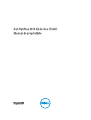 1
1
-
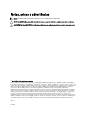 2
2
-
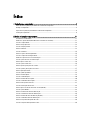 3
3
-
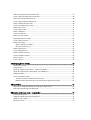 4
4
-
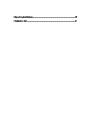 5
5
-
 6
6
-
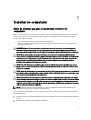 7
7
-
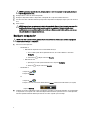 8
8
-
 9
9
-
 10
10
-
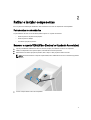 11
11
-
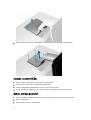 12
12
-
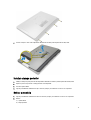 13
13
-
 14
14
-
 15
15
-
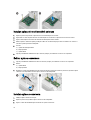 16
16
-
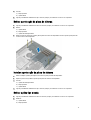 17
17
-
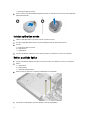 18
18
-
 19
19
-
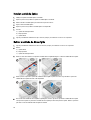 20
20
-
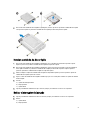 21
21
-
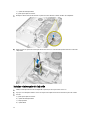 22
22
-
 23
23
-
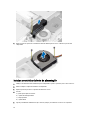 24
24
-
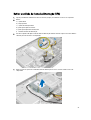 25
25
-
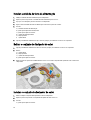 26
26
-
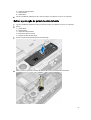 27
27
-
 28
28
-
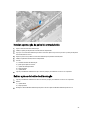 29
29
-
 30
30
-
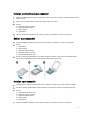 31
31
-
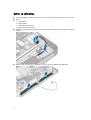 32
32
-
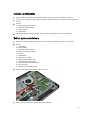 33
33
-
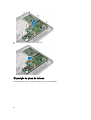 34
34
-
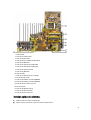 35
35
-
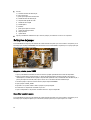 36
36
-
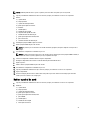 37
37
-
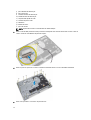 38
38
-
 39
39
-
 40
40
-
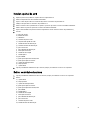 41
41
-
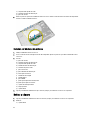 42
42
-
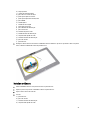 43
43
-
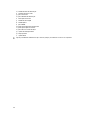 44
44
-
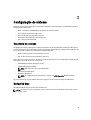 45
45
-
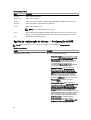 46
46
-
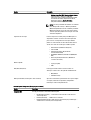 47
47
-
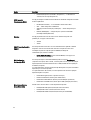 48
48
-
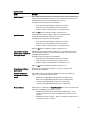 49
49
-
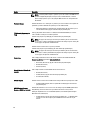 50
50
-
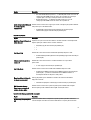 51
51
-
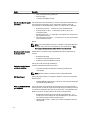 52
52
-
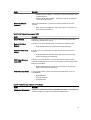 53
53
-
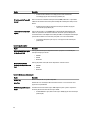 54
54
-
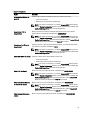 55
55
-
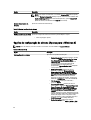 56
56
-
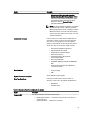 57
57
-
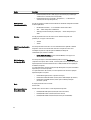 58
58
-
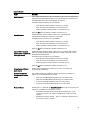 59
59
-
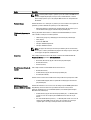 60
60
-
 61
61
-
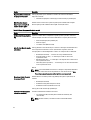 62
62
-
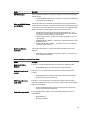 63
63
-
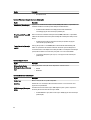 64
64
-
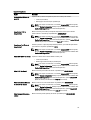 65
65
-
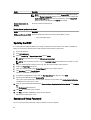 66
66
-
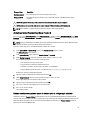 67
67
-
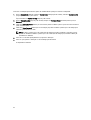 68
68
-
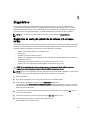 69
69
-
 70
70
-
 71
71
-
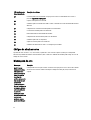 72
72
-
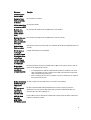 73
73
-
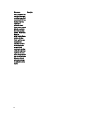 74
74
-
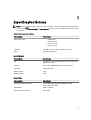 75
75
-
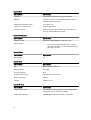 76
76
-
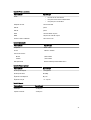 77
77
-
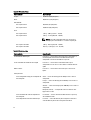 78
78
-
 79
79
-
 80
80
-
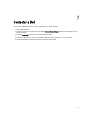 81
81
Dell OptiPlex 9010 All In One Manual do proprietário
- Tipo
- Manual do proprietário
- Este manual também é adequado para
Artigos relacionados
-
Dell OptiPlex 780 Manual do usuário
-
Dell OptiPlex 9020 All-In-One Manual do proprietário
-
Dell OptiPlex 3011 Manual do proprietário
-
Dell OptiPlex 9030 All In One Manual do proprietário
-
Dell OptiPlex 3030 All-In-One Manual do proprietário
-
Dell OptiPlex 7440 All-In-One Manual do proprietário
-
Dell OptiPlex 3240 All-in-One Manual do proprietário
-
Dell Vostro 360 Manual do proprietário
-
Dell OptiPlex 7450 All In One Manual do proprietário
-
Dell OptiPlex 5250 All In One Manual do proprietário